Garmin nuvi 550: ПОИСК ОБЪЕКТОВ
ПОИСК ОБЪЕКТОВ: Garmin nuvi 550
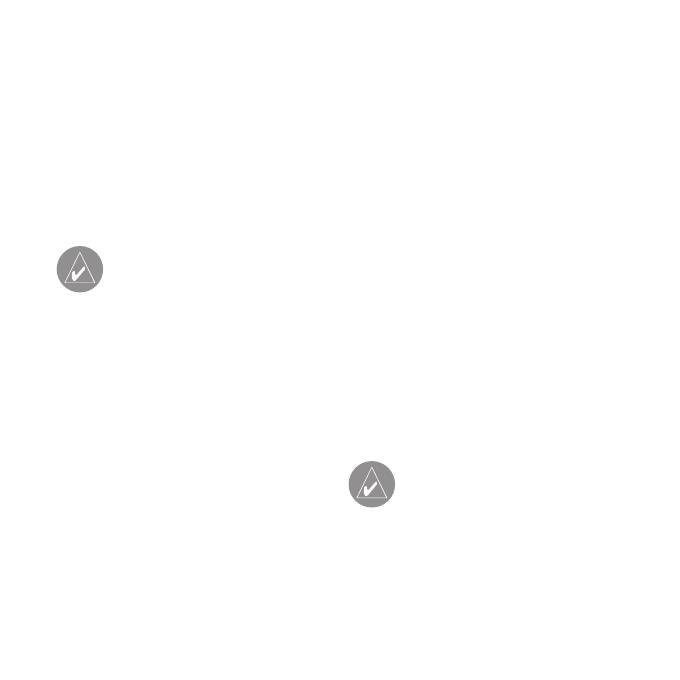
Приложение
не можете добавить объезд.
Выберите город/ почтовый
ПОИСК ОБЪЕКТОВ
индекс из списка. (Не все
(функция “Where To?”)
картографические данные
Меню “Where to” обеспечивает
обеспечивают функцию по-
несколько категорий для поиска
иска по почтовому индексу).
местоположений. Процедура про-
Если Вы не знаете название
стого поиска приведена на стр. 5.
города, выберите опцию
Search All (искать везде).
СОВЕТ: Нажмите пози-
4. Введите номер дома и на-
цию Near (около) для из-
жмите Done (завершить).
менения области поиска.
5. Введите название улицы и
нажмите Done (завершить).
Поиск адреса
6. При необходимости выбери-
1. Выберите позиции Where to
те нужную улицу из списка.
> Address (куда > адрес).
7. При необходимости выбери-
2. При необходимости из-
те адрес.
мените штат, страну или
ПРИМЕЧАНИЕ: В за-
провинцию.
висимости от версии
3. Нажмите на поле Spell City
карт, загруженных в Ваш
(ввод города). Введите
прибор nuvi, названия
город/ почтовый индекс и
кнопок могут меняться,
нажмите Done (завершить).
18
nuvi 500 series Руководство пользователя
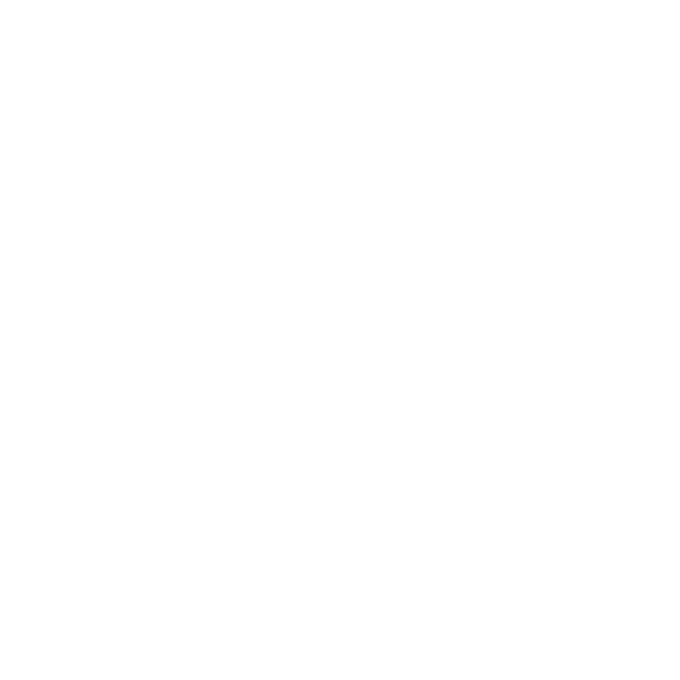
и некоторые шаги будут
другими.
Функция “Go Home” (нави-
Изменение точки “Home”
гация домой)
(дом)
Вы можете ввести местополо-
Чтобы изменить уже введенное
жение “Home” (дом) для отметки
местоположение “Home” (дом), сна-
места, в которое Вы часто воз-
чала Вы должны удалить эту точку из
вращаетесь.
списка Favorites (любимые объекты):
1. Выберите позиции Where to?
1. Выберите позиции Where to?
(куда?) > Go Home (навига-
(куда?) > Favorites (любимые
ция домой).
объекты).
2. Выберите нужную опцию.
2. Выберите позиции Home
(дом) > Edit (редактировать)
Навигация к точке “Home”
> Delete (удалить) >Yes (да).
(дом)
После того, как Ваше местополо-
Поиск объектов путем вво-
жение “Home” будет задано, Вы
да названия
можете в любое время вернуться в
Если Вам известно название иско-
эту точку. Выберите позиции Where
мого объекта, то Вы можете ввести
to? (куда?) > Go Home (навигация
его, используя экранную кла-
домой).
виатуру. Также Вы можете ввести
nuvi 500 series Руководство пользователя
19
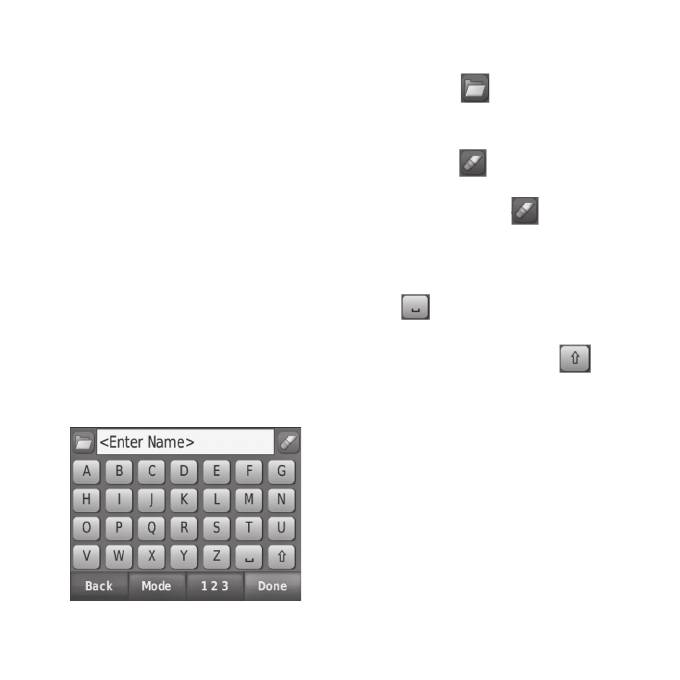
буквы, содержащиеся в названии
объекта, для сужения поиска.
1. Выберите позиции Where to
• Нажмите (папка) для
> Points of Interest (объекты
просмотра списка последних най-
POI) > Spell Name (ввод на-
денных названий.
звания).
• Нажмите (ластик) для
2. С помощью экранной
удаления символа. Для удаления
клавиатуры введите буквы
всей строки нажмите ластик)
названия. Нажмите Done
и удерживайте в нажатом поло-
(завершить).
жении.
• Для добавления пробела на-
Использование экранной
жмите (пробел).
клавиатуры
• Для выбора строчных
Если на экране показана клавиату-
или заглавных букв нажмите
ра, то Вы можете использовать ее
(стрелка вверх).
для ввода букв или цифр.
• Для выбора языка клавиату-
ры нажмите Mode (режим).
• Для ввода специальных зна-
ков (например, знаков препина-
ния) нажмите 123.
20
nuvi 500 series Руководство пользователя
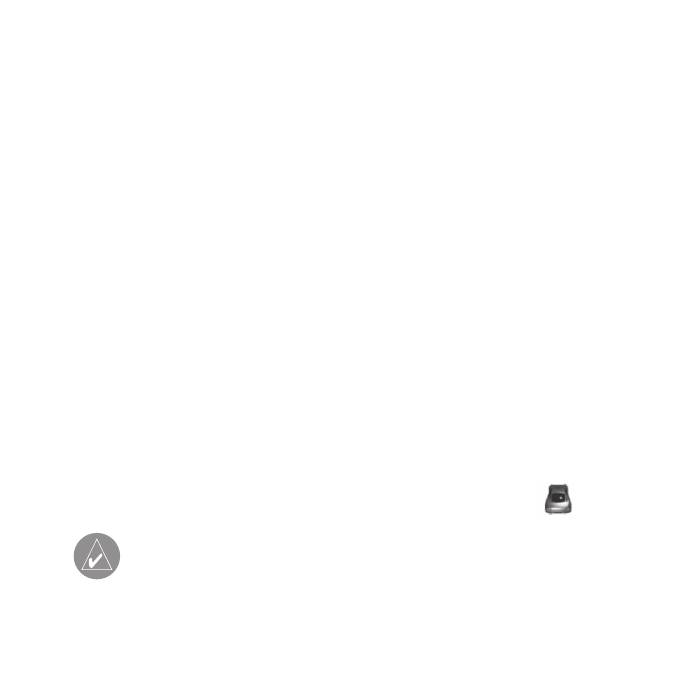
(удалить) все позиции из
списка будут удалены.
Поиск недавно найденных
При этом сами объекты
объектов
не исчезнут из памяти
В списке недавно найденных объ-
устройства.
ектов прибора nuvi может содер-
Любимые объекты
жаться до 50 позиций. Последний
(Favorites)
найденный объект будет занимать
Вы можете сохранять объекты в спи-
в этом списке верхнюю строчку.
ске любимых объектов “Favorites”.
Для просмотра недавно найден-
Затем Вы сможете быстро отыскать
ных объектов выберите позиции
нужный объект и создать маршрут к
Where to > Recently Found (куда >
нему. Ваше местоположение “Home”
недавно найденные объекты).
(дом) также хранится в списке люби-
мых объектов.
Удаление недавно найден-
ных объектов
Сохранение Вашего теку-
Для удаления всех позиций из спи-
щего местоположения
ска недавно найденных объектов
Находясь на странице карты, на-
нажмите позиции Clear (удалить)
жмите на пиктограмму . Для
> Yes (да).
сохранения Вашего текущего ме-
стоположения нажмите позицию
ПРИМЕЧАНИЕ: При
Save Location (сохранить местопо-
нажатии на опцию Clear
ложение).
nuvi 500 series Руководство пользователя
21
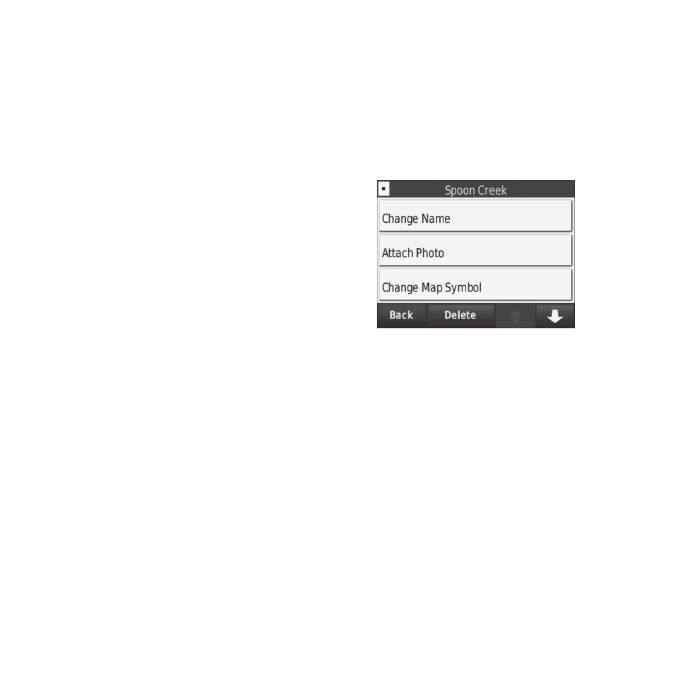
Сохранение найденных
2. Выберите местоположение,
объектов
которое хотите редактировать.
1. После того, как Вы нашли
3. Нажмите Edit (редактиро-
объект, который хотите
вать).
сохранить, нажмите Save
(сохранить).
2. Нажмите ОК. Объект будет
сохранен в списке Favorites
(любимые объекты).
Поиск сохраненных объ-
ектов
4. Выберите одну из опций
1. Нажмите Where to (куда) >
редактирования:
Favorites (любимые объекты).
• Change Name (изменить на-
На экране появится список
звание) – введите новое название
сохраненных объектов.
и нажмите Done (завершить).
• Attach Photo (прикрепить
Редактирование сохранен-
фото) – выберите изображение,
ных объектов
которое Вы хотите прикрепить к
1. Выберите позиции Where to
данному местоположению.
> Favorites (куда > любимые
• Change Map Symbol (изме-
объекты).
нить символ карты) – выберите но-
22
nuvi 500 series Руководство пользователя
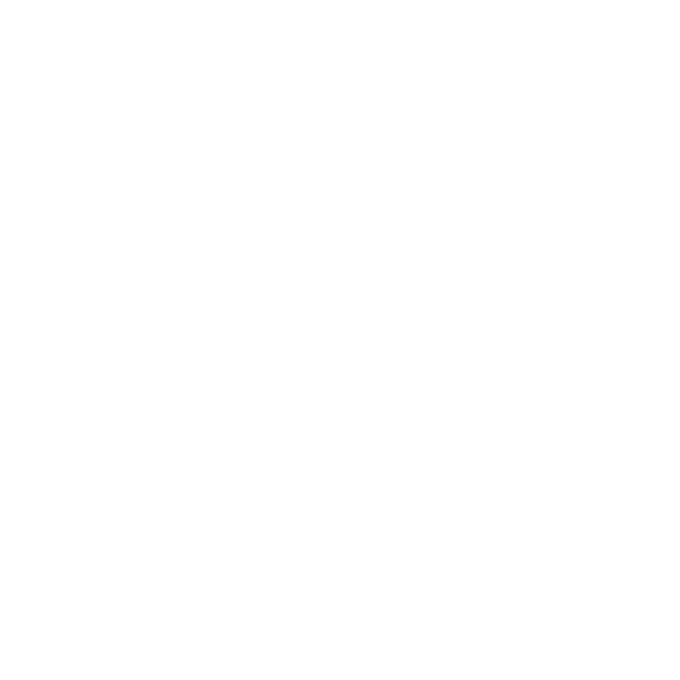
вый символ, с помощью которого
памяти microSD и затем создавать
данное местоположение показано
маршруты к данным объектам.
на карте.
Загружайте изображения с сайта
• Change Phone Number (из-
http://connect.garmin.com/photos.
менить номер телефона) – введите
номер телефона и нажмите Done
1. Выберите позиции Where
(завершить).
to > Favorites > Panaramio
• Change Categories (изменить
Photos (куда > любимые
категории) – выберите другую
объекты > фотографии
категорию для местоположения.
Panaramio). На экране
• Delete (удалить) – удаление
появится список изображе-
данного объекта из списка люби-
ний, которые Вы записали
мых объектов. Нажмите Yes (да).
в прибор nuvi или на карту
памяти microSD.
Использование фото на-
2. Нажмите на нужное изо-
вигации
бражение.
PanaramioTM предоставляет изо-
3. Выберите Go (старт) для
бражения, включающие инфор-
навигации к выбранному
мацию о местоположении. Вы
местоположению. Выберите
можете загружать эти изображе-
Map (картf) для просмотра
ния в Ваш прибор nuvi или на карту
местоположения на карте.
nuvi 500 series Руководство пользователя
23
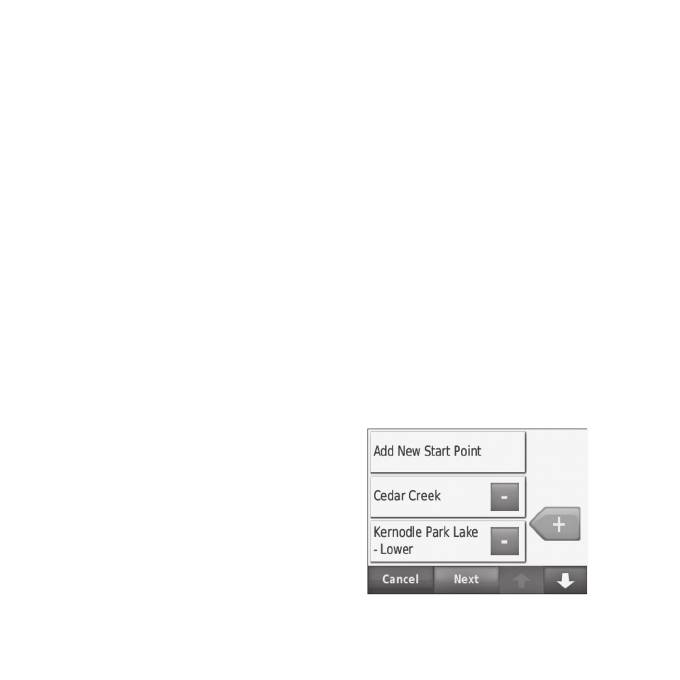
Использование маршрутов
начальную точку).
пользователя
3. Найдите местоположение,
Выберите позиции Where to >
которое Вы хотите исполь-
Custom Routes (куда > маршруты
зовать в качестве начальной
пользователя). Выберите маршрут,
точки, и нажмите Select
по которому Вы хотите переме-
(выбрать).
щаться, и нажмите Go (старт).
4. Выберите позицию Add New
End Point (добавить новую
Создание маршрута пользователя
конечную точку).
С помощью прибора nuvi Вы може-
5. Найдите местоположение,
те создавать и сохранять маршру-
которое Вы хотите исполь-
ты перед следующим путешестви-
зовать в качестве конечной
ем. В памяти устройства может
точки, и нажмите Select
быть записано до 10 маршрутов.
(выбрать).
1. Выберите позиции Where to
(или Tools) > Custom Routes
> New (куда (или инструмен-
ты) > маршруты пользовате-
ля > новый).
2. Выберите позицию Add New
Start Point (добавить новую
24
nuvi 500 series Руководство пользователя
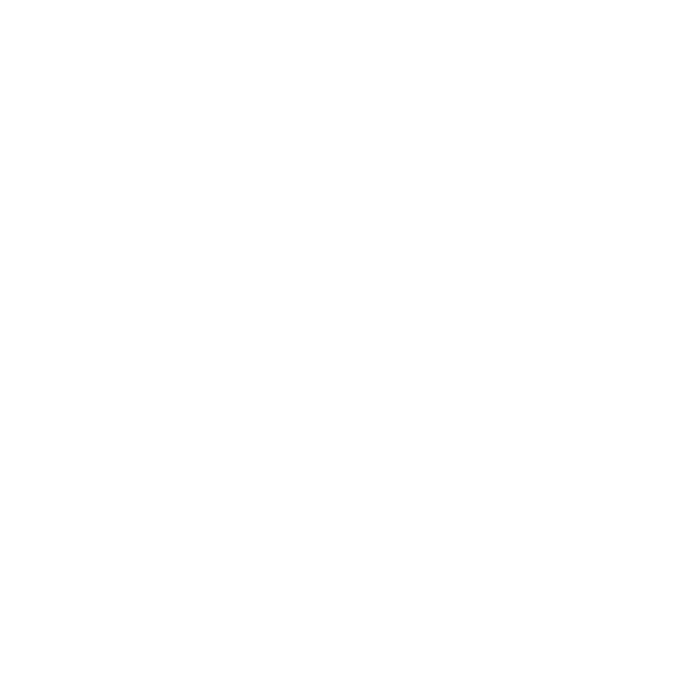
6. Нажмите “+”, чтобы до-
4. Выберите опцию редакти-
бавить в маршрут дополни-
рования:
тельное местоположение.
• Change Name (изменить на-
Если Вы хотите удалить
звание) – введите новое название
местоположение из маршру-
маршрута и нажмите на поле Done
та, нажмите “-“.
(завершить).
7. Нажмите на поле Next (далее)
• Add/Remove Points (доба-
для расчета маршрута и про-
вить/ удалить точки) – добавление
смотра маршрута на карте.
или удаление точек из маршрута.
8. Нажмите на поле Save (со-
• Manually Reorder Points
хранить) для сохранения
(ручное изменение порядка точек)
маршрута и выхода.
– изменение последовательности
точек маршрута.
Редактирование маршрутов
• Optimally Reorder Points
1. Выберите позиции Where to
(оптимальное изменение порядка
(или Tools) > Custom Routes
точек) – автоматическое изме-
(куда (или инструменты) >
нение последовательности точек
маршруты пользователя).
маршрута.
2. Выберите маршрут, который
• Recalculate (пересчет) – вы-
Вы хотите редактировать.
бор критерия расчета маршрута:
3. Выберите позицию Edit
минимальное время, минимальная
(редактировать).
протяженность или «вне дорог».
nuvi 500 series Руководство пользователя
25
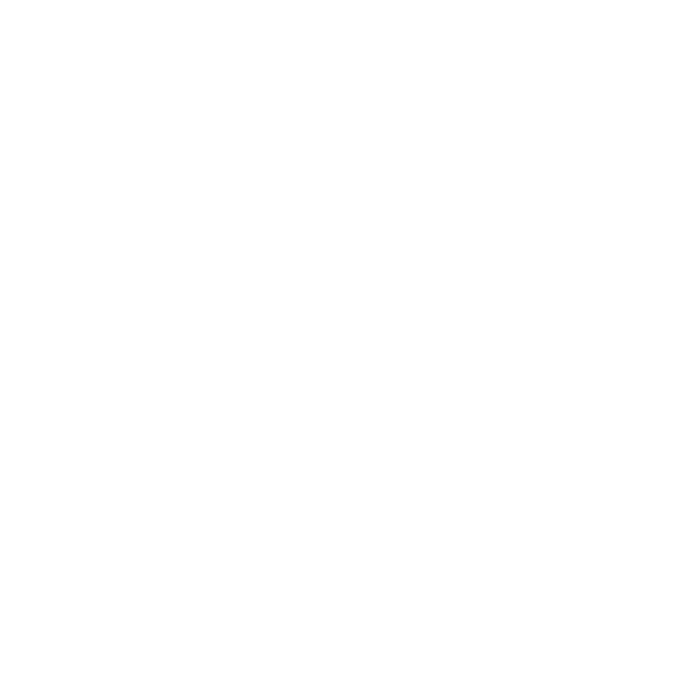
• Delete (удалить) – удаление
формат, соответствующий
маршрута.
используемому типу карты.
3. Введите координаты и на-
Ввод координат
жмите Done (завершить).
Если Вам известны географиче-
ские координаты Вашего пункта
Поиск географических объ-
назначения, то Вы можете исполь-
ектов
зовать прибор nuvi для навигации
Если в Ваш навигатор nuvi загру-
к точке с заданной широтой и
жены топографические карты, то
долготой. Эта функция может быть
устройство включает такие объек-
особенно полезна для геокэшинга.
ты, как озера, реки, вершины и т.д.
1. Выберите позиции Where to
1. Выберите позиции Where to
> Coordinates (куда > коор-
> Geographic Points (куда >
динаты).
географические объекты).
2. Для изменения типа коорди-
2. Выберите нужный географи-
нат нажмите опцию Format
ческий объект из списка.
(формат). Поскольку в раз-
3. Нажмите Go! (старт).
личных картах используются
разные форматы местопо-
Поиск объектов с помощью
ложения, устройство nuvi
карты
позволяет Вам выбрать
Выберите позиции Where to?
26
nuvi 500 series Руководство пользователя
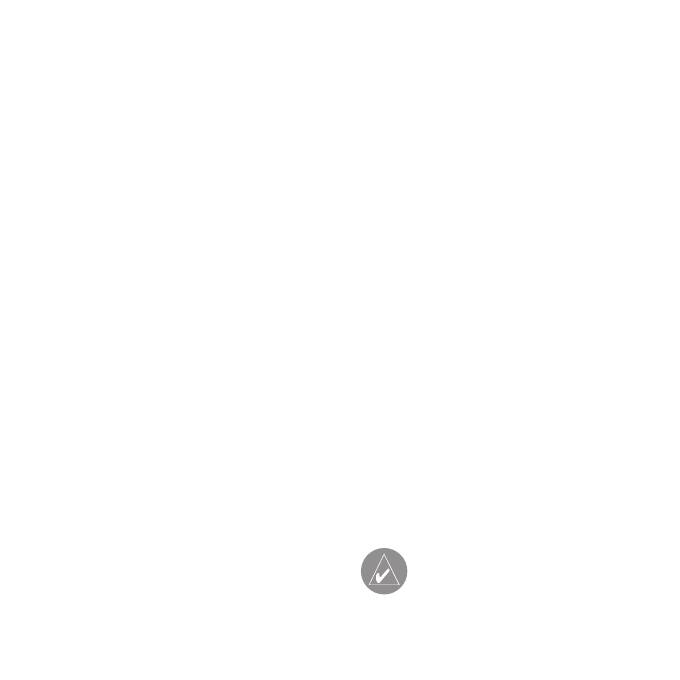
(куда?) > Browse Map (просмотр
для навигации к выбранному ме-
карты).
стоположению.
Если GPS-приемник отключен,
Рекомендации по просмо-
то Вы можете нажать на поле Set
тру карты:
Location (настройка местополо-
• Для просмотра областей кар-
жения), чтобы в качестве Вашего
ты, расположенных за текущими
текущего местоположения исполь-
границами экрана, прикоснитесь к
зовалась выбранная точка.
карте и «перетащите» ее в нужном
направлении.
Использование TracBack
• Для изменения масштаба
Выберите позиции Where To?
карты используйте пиктограммы
> TracBack (куда > функция
+ и -.
TracBack) для просмотра Вашей
• Если Вы прикоснетесь к
последней траектории. Для на-
какому-либо объекту карты, на
вигации по Вашей последней
экране появится стрелка, указы-
траектории нажмите Go! (старт).
вающая на выбранный объект.
• Нажмите на поле Save (со-
Поиск около другого ме-
хранить) для сохранения выбран-
стоположения
ного местоположения.
ПРИМЕЧАНИЕ: По умол-
• Нажмите на поле Go (старт)
чанию Ваш прибор nuvi
nuvi 500 series Руководство пользователя
27
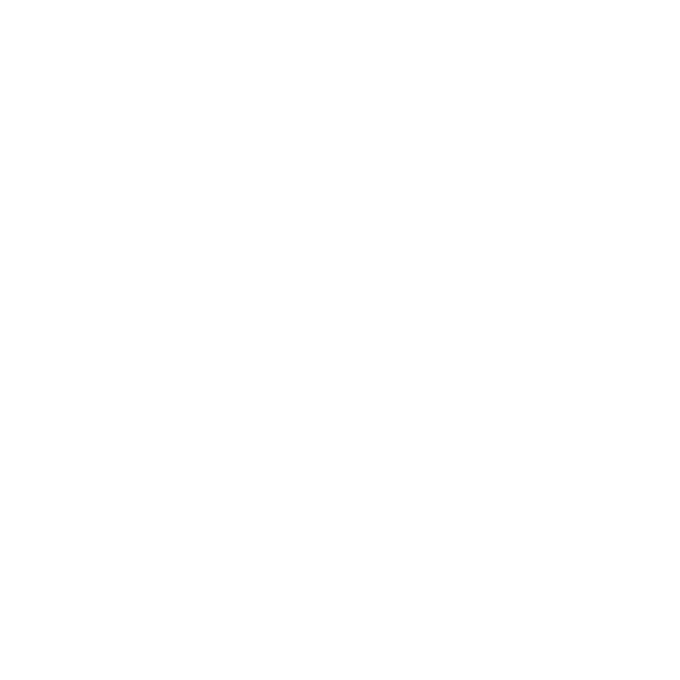
проводит поиск объектов,
положенных рядом с введенным
расположенных рядом с
городом. В водном режиме эта по-
Вашим текущим местопо-
зиция заменена на A Map Location
ложением.
(местоположение на карте).
1. Выберите позиции Where to?
• My Current Route (мой теку-
(куда?) > Near (около).
щий маршрут) – поиск объектов,
2. Выберите нужную опцию:
расположенных вдоль маршрута,
• Where I Am Now (мое текущее
по которому Вы перемещаетесь в
местоположение) – поиск объектов,
настоящее время.
расположенных рядом с Вашим
• My Destination (мой пункт
текущим местоположением.
назначения) – поиск объектов,
• A Different City (другой
расположенных рядом с пунктом
город) – поиск объектов, рас-
назначения Вашего маршрута.
28
nuvi 500 series Руководство пользователя






